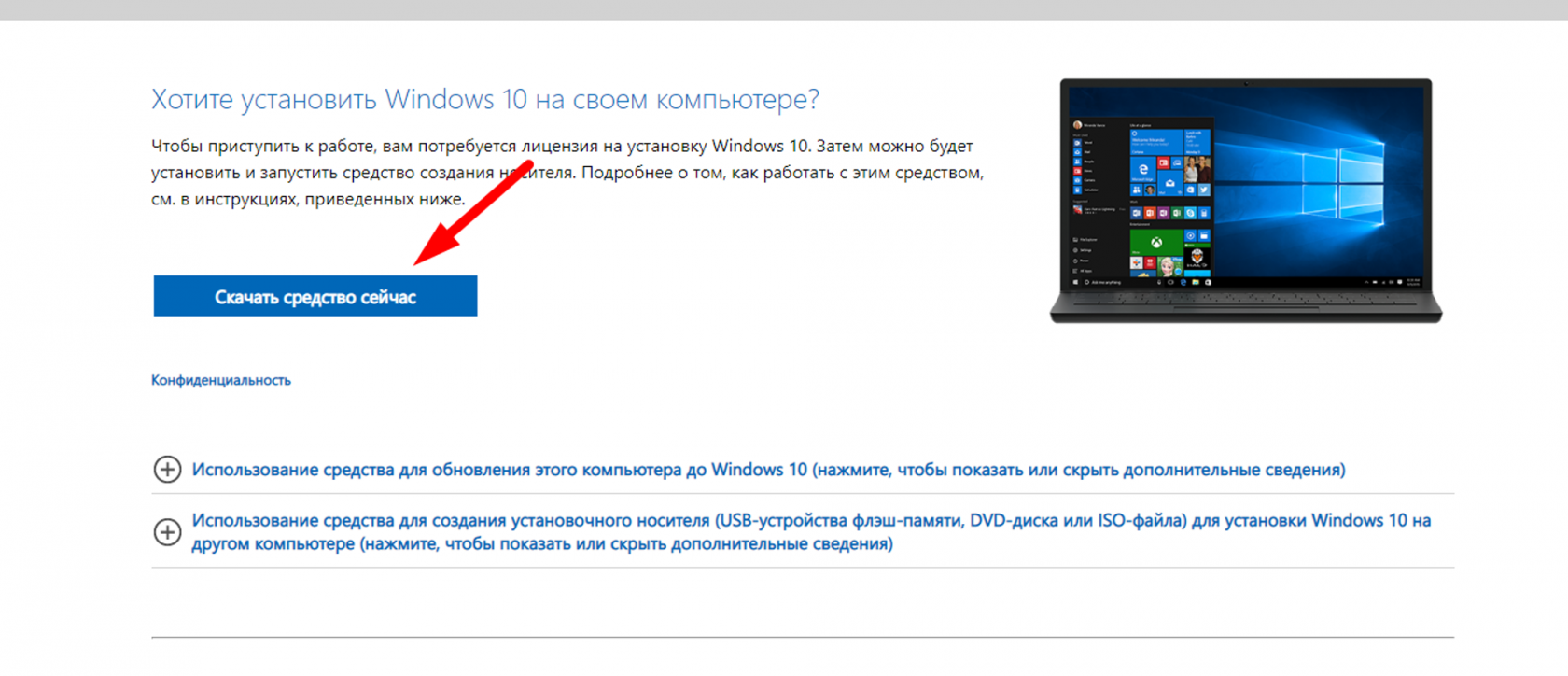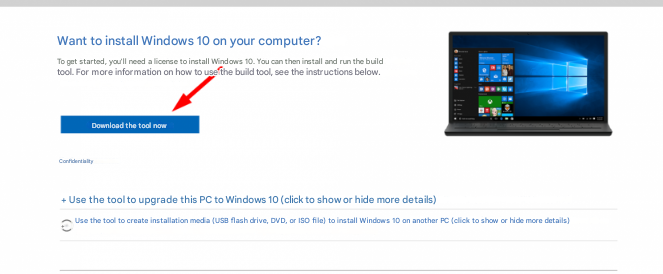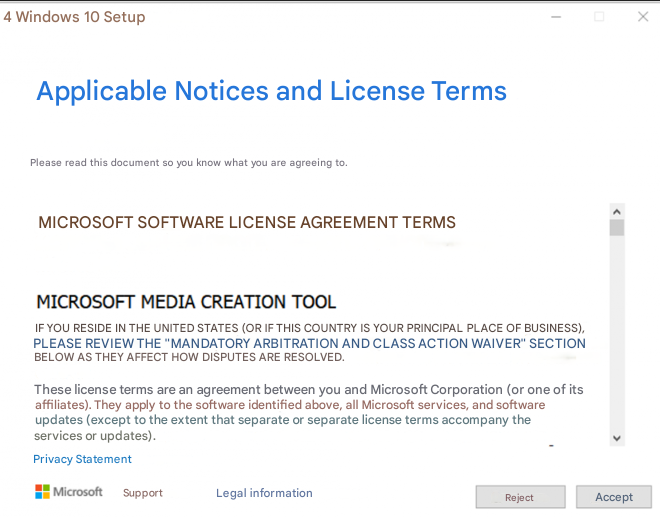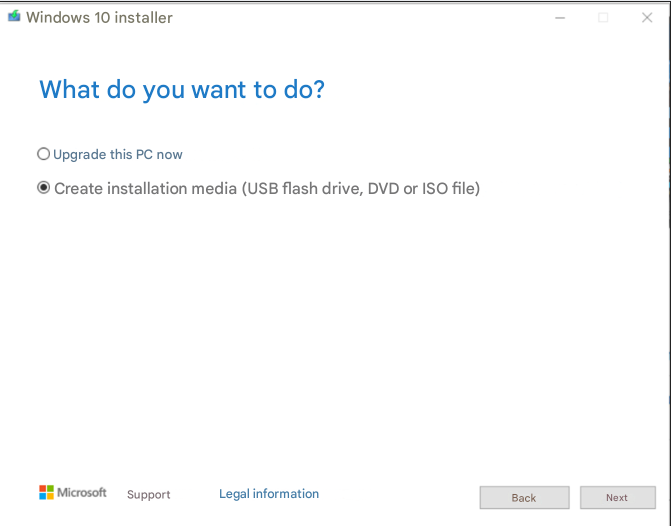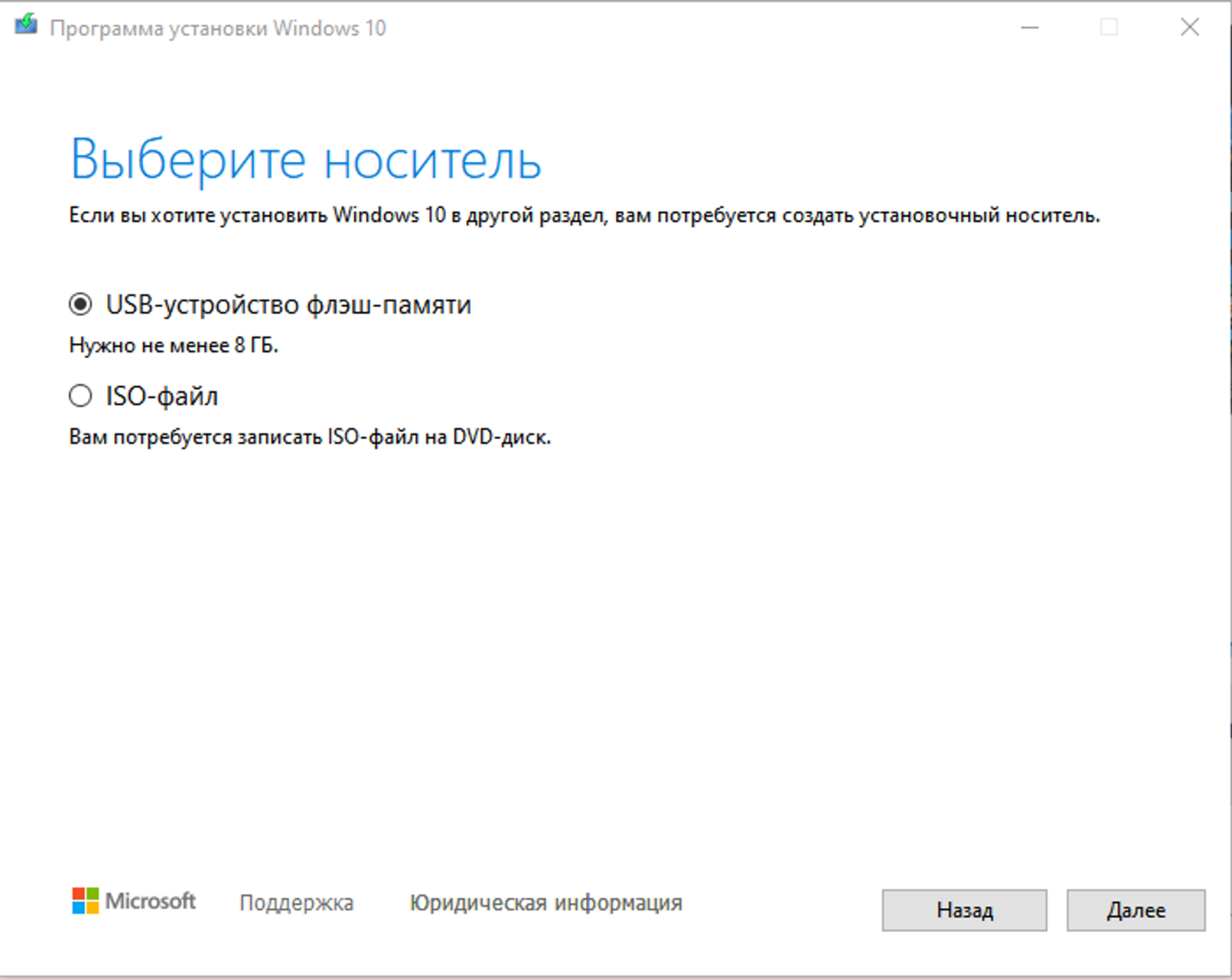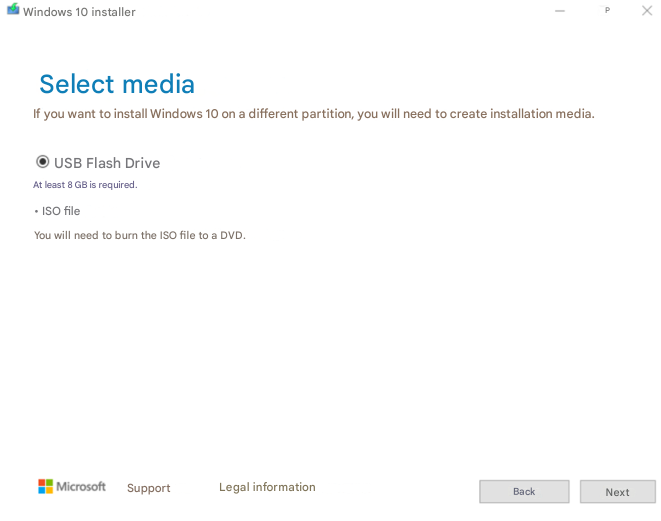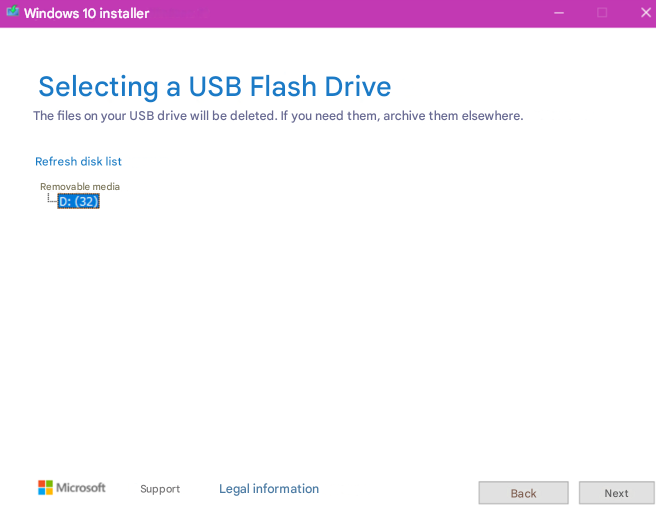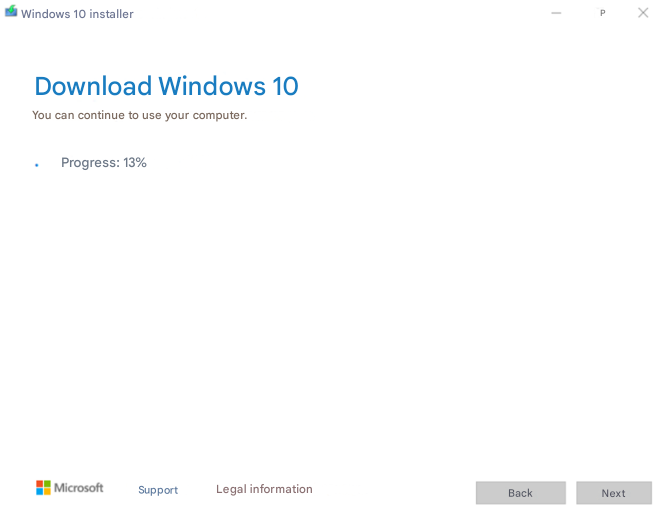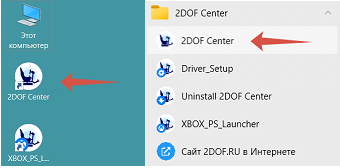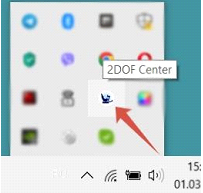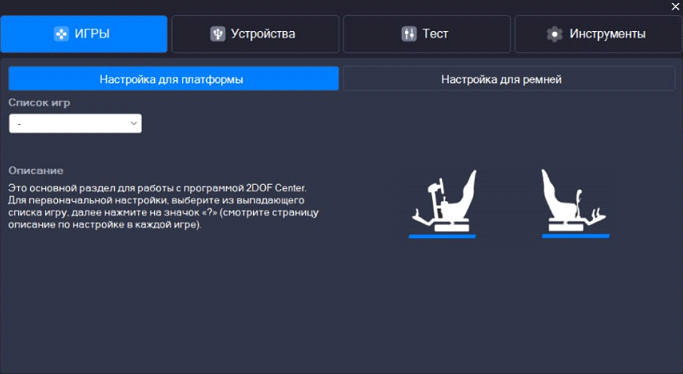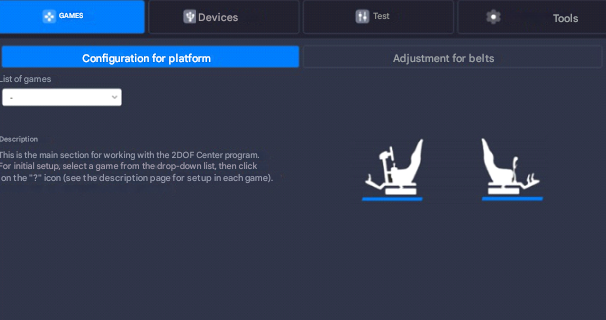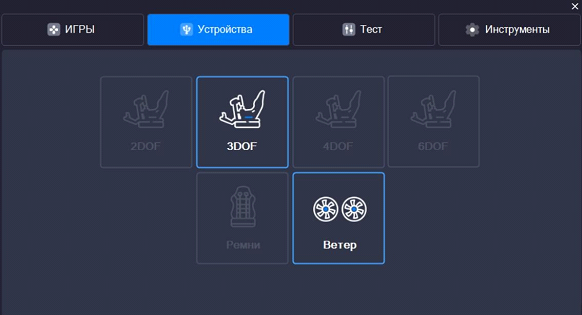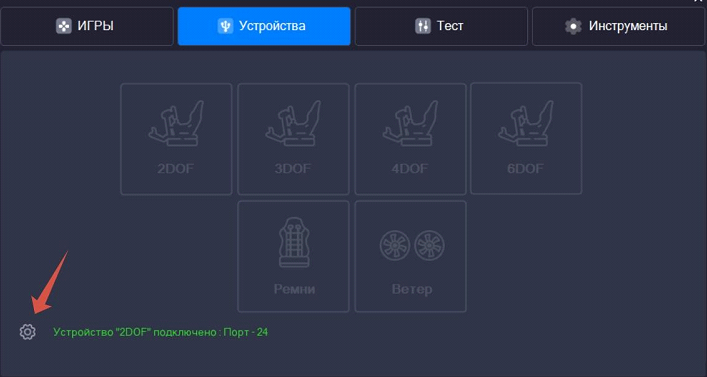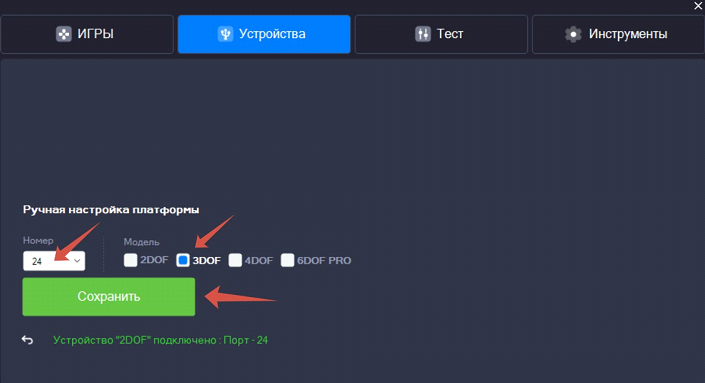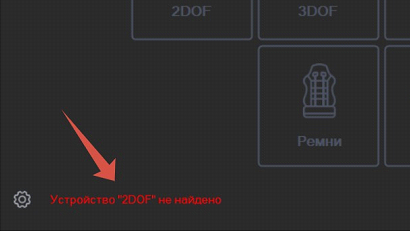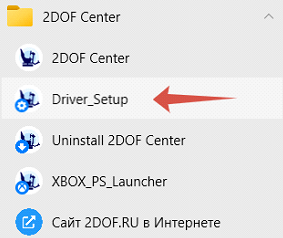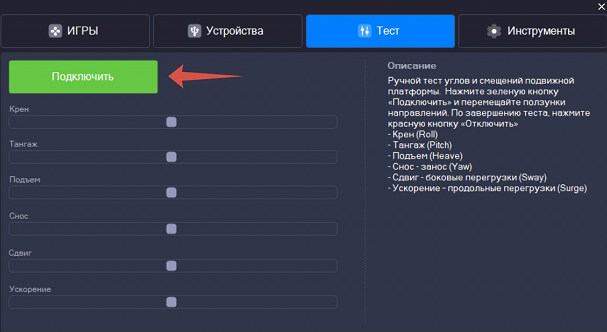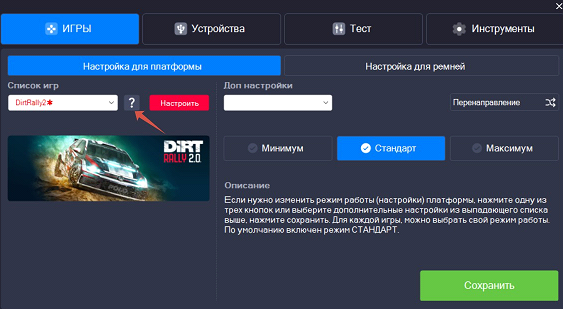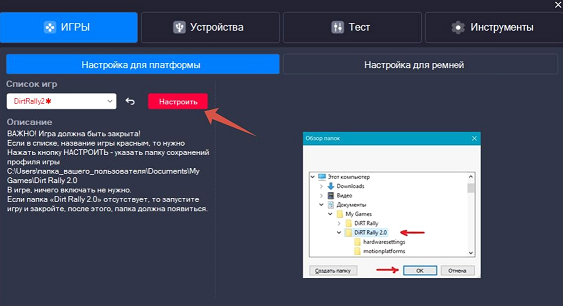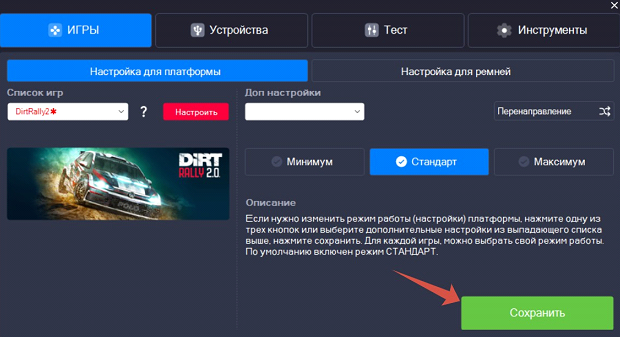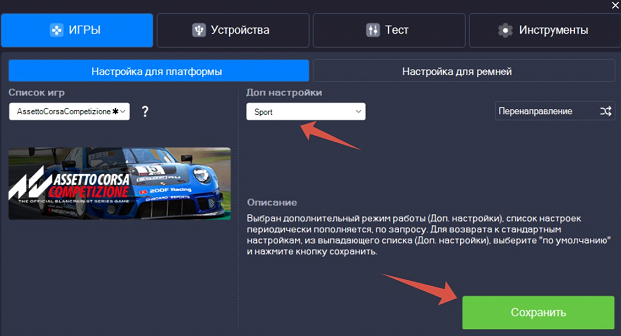Setting up a PC for car simulators + Software
ТехническиеTechnical характеристикиspecifications (минимальные)minimum)
ЗдесьHere представленыare минимальныеthe спекиminimum дляspecs серверногоfor компьютераthe дляserver арены,computer еслиfor уthe васarena, естьif возможностьyou беритеhave характеристикиthe уровнемopportunity выше.to take the characteristics of a higher level.
СборкаBuild наon Intel:
ПроцессорProcessor --12400f;12400F;ВидеокартаGraphics card -- NVIDIA Geforce RTX 3060;Оперативная памятьRAM -- 16ГБGB;- Storage - 1000 GB (read and write speeds of at least 3000 rpm);
Хранилище -- 1000 ГБ (скорость чтения и записи не меньше 3000 оборотов);Материнская платаMotherboard -- B-чипсетchipsetи пропускная способность сетевого портаand 1Гбит/сек;Gbit/s network port bandwidth;БлокPowerпитанияsupply --неatменееleast 500Ватт.watts.
СборкаBuild наon AMD:
ПроцессорProcessor --ВидеокартаGraphics Card --AMD Radeon RX 6700 XT;Оперативная памятьRAM -- 16ГБGB;- Storage - 1000 GB (read and write speeds of at least 3000 rpm);
Хранилище -- 1000 ГБ (скорость чтения и записи не меньше 3000 оборотов);Материнская платаMotherboard -- B-чипсетchipsetи пропускная способность сетевого портаand 1Гбит/сек;Gbit/s network port bandwidth;БлокPowerпитанияsupply --неatменееleast 500Ватт.watts.
Предварительная настройкаPre-setup
ОтформатируйтеFormatжесткиеtheдискиhardнаdrivesигровыхonПКtheиgamingнаPCПКandадминистратораonвоtheвремяadministratorподготовкиPCкwhileустановкеpreparing to install Windows,этоthisможноcanсделатьbeнаdoneэтапеatвыбораГдеtheвыselectionхотитеstageустановитьWhere do you want to install Windows?удаливвсеразделыbyиdeletingсоздавallновыеpartitions and creating new onesУстановитеInstallчистуюaоперационную системуclean Windows 10 Pro operating system
НеWeиспользуемdoразличныеnotготовыеuseсборкиvarious ready-made builds of Windowsвinкомпьютерныхcomputerклубах.clubs.РекомендуемWeиспользоватьrecommendобразusing a Windowsскачанныйimageсdownloadedофициальногоfromсайтаtheилиofficialсделанныйwebsiteсorпомощьюmade using Microsoft's Media Creation ToolотorMicrosoftusingилиauxiliaryвоспользоватьсяresourcesвспомогательнымиsuchресурсамиasнапримерhttps://uup.rg-adguard.net/.ИнструкцияInstructionsпоforсозданиюcreatingобразаanниже.image are below.
ВыполнитеPerformпервоначальнуюtheнастройкуinitial setup of Windows,создайтеcreateлокальнуюaучётнуюlocalзаписьaccount,иandустановитеsetнаaнеёpasswordпароль,forпередitтемbeforeкакaccessingпопастьtheна рабочий столdesktop.ТакAlso,же,weрекомендуемrecommendдобавитьaddingпарольaнаpassword to the BIOSсinцельюorderзащитыtoПКprotectотtheвозможностиPCобходаfromпутёмbeingсменыbypassedзагрузочногоbyносителяchanging the bootable media.УстановитеInstallнаgamesПКandигрыapplicationsиonприложения,yourкоторыеPCдолжныthatбытьshouldдоступныbeгостямaccessibleиtoадминистратору,guestsзапрещеноandиспользоватьсяadministrators.антивирусныеItпрограммыisт.к.forbiddenониtoмогутuseнегативноantivirusвлиятьprogramsнаbecauseработуtheyсофтаcan negatively affect the operation of the software.
ЭтотYouшагcanможноalsoреализоватьperformиthisпослеstepустановкиafterПОinstallingвtheтехническомsoftwareрежимеin technical mode
КакHow сделатьto образcreate черезan image using the Media Creation Tool
ОткрываемOpeningсайтthe site https://www.microsoft.com/ru-ru/software-download/windows10иandскачиваем оттудаdownload MediaCreationa from there-
Inserting the flash drive
-
After downloading, launch MediaCretionTool and wait for the preparation to complete
-
Then we accept the license terms
- Select Create Installation Media
-
ВставляемUncheckфлэш-накопительUse recommended settings for this computer and select the desired language, release, and 64-bit architecture После скачивания запускаем MediaCretionTool и ждём завершения подготовкиДалее принимаем условия лицензии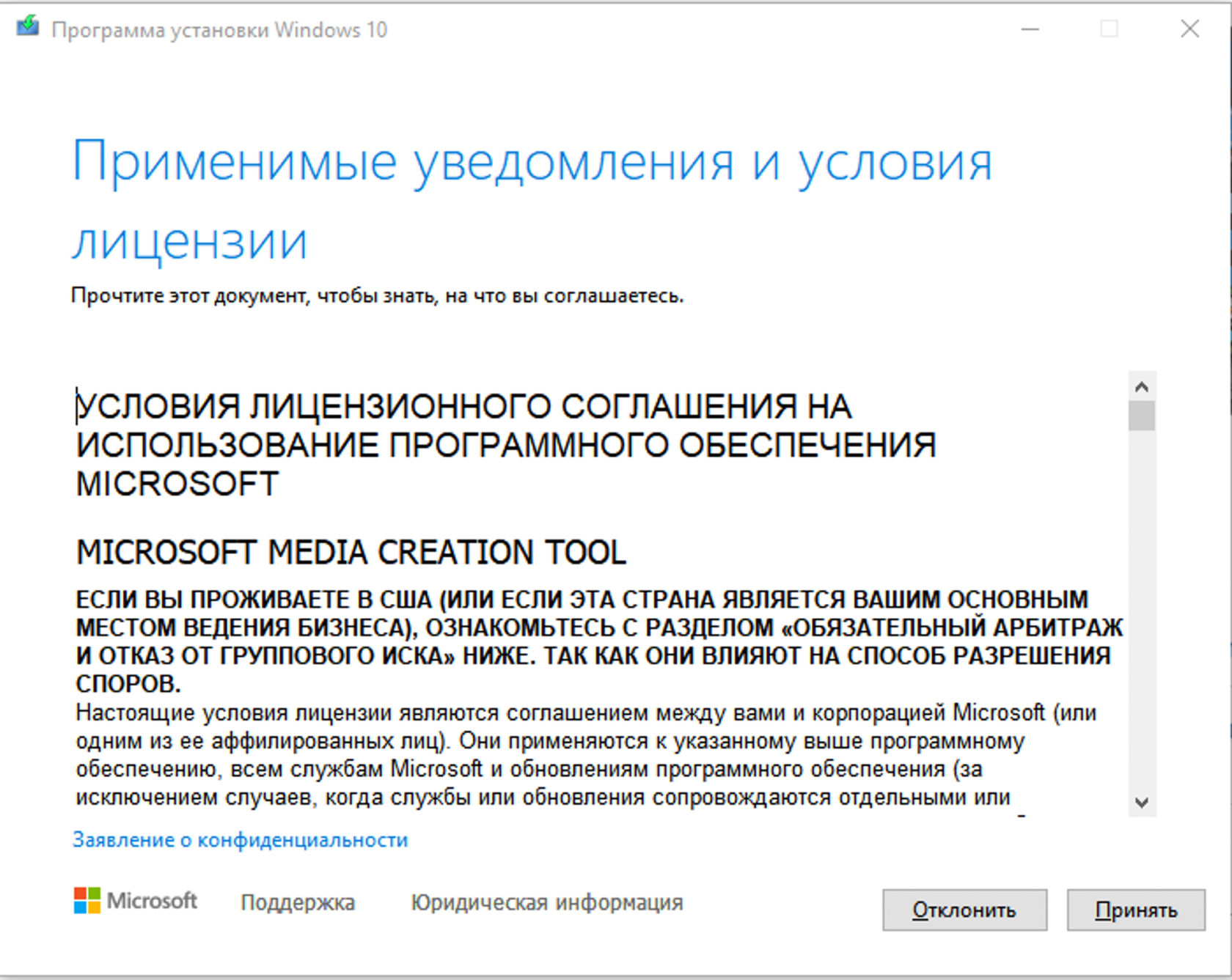
Выбираем пунктСоздать установочный носитель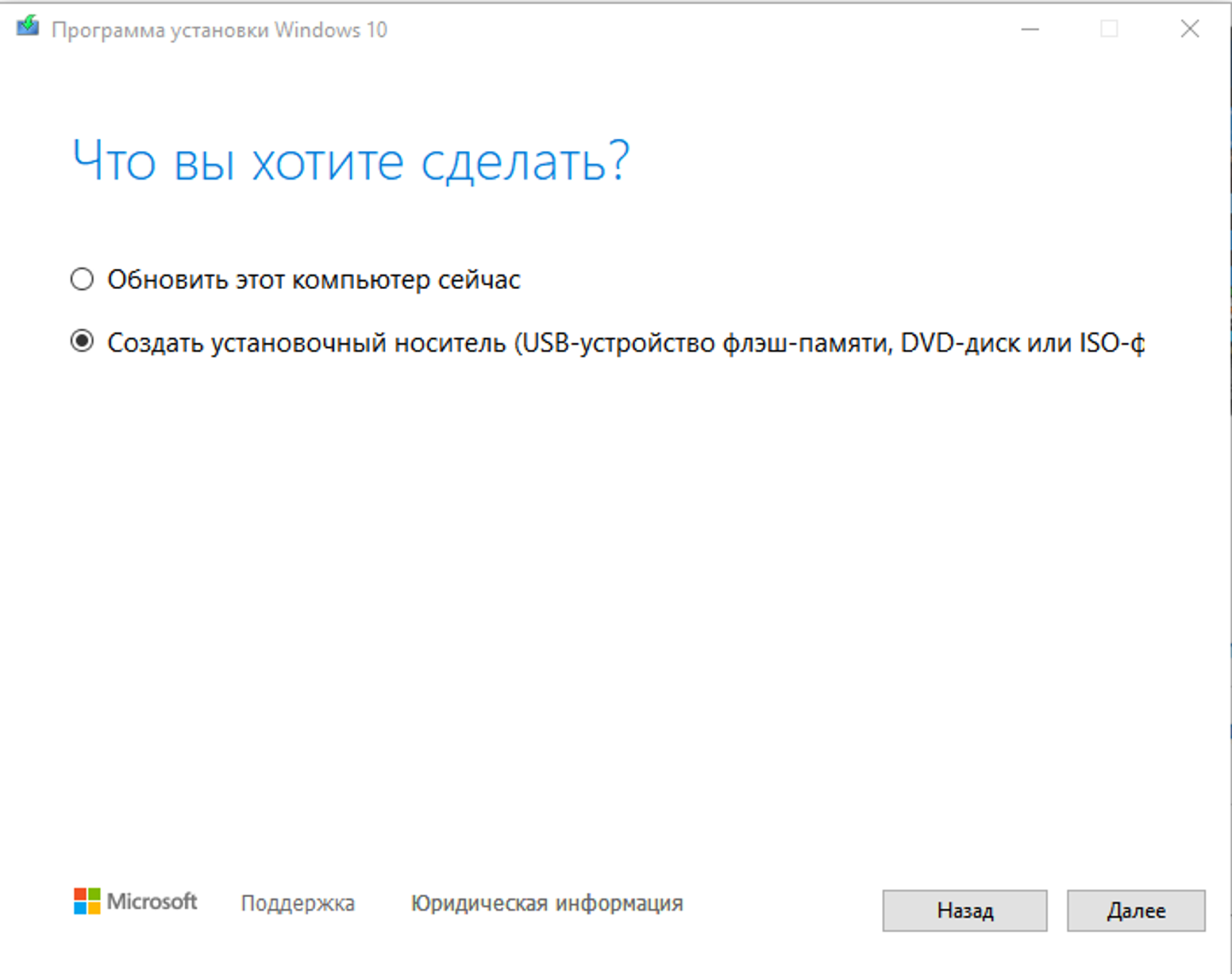
Снимаем галочку сИспользовать рекомендуемые параметры для этого компьютераи выбираем нужный язык, выпуск и 64-разрядную архитектуру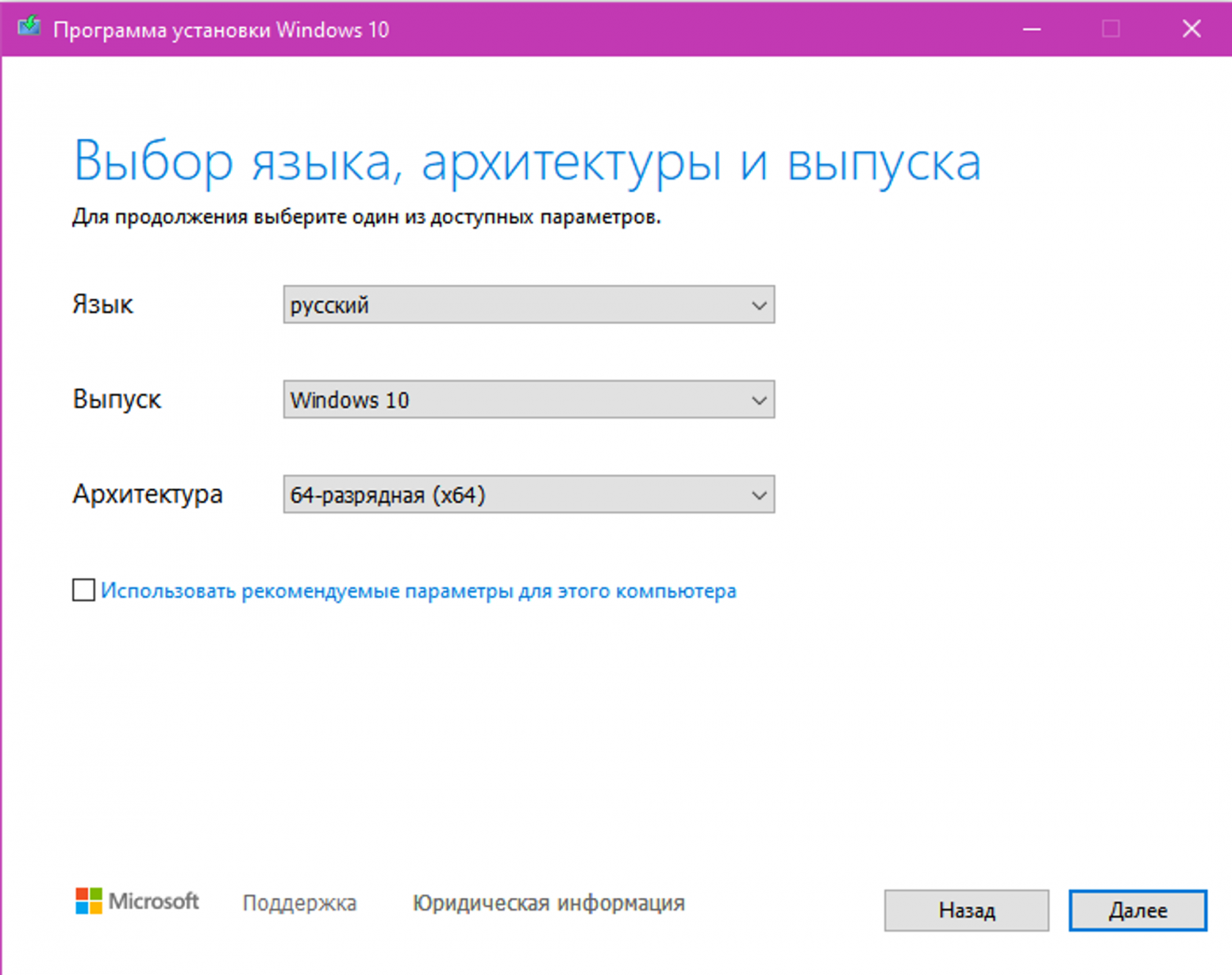
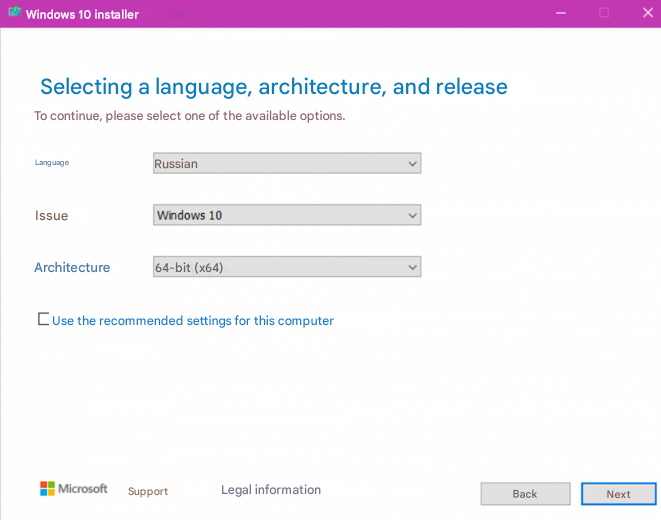
ВыбираемChooseUSB-устройствоaфлэш-памятьUSB device Flash memory- We are waiting for the preparation to be completed. It may take some time.
ЖдёмThenзавершениеselectподготовки,theоноdesiredможетflashзанять некоторое время. Затем выбираем нужный флэш-накопитель и нажимаемДалееdrive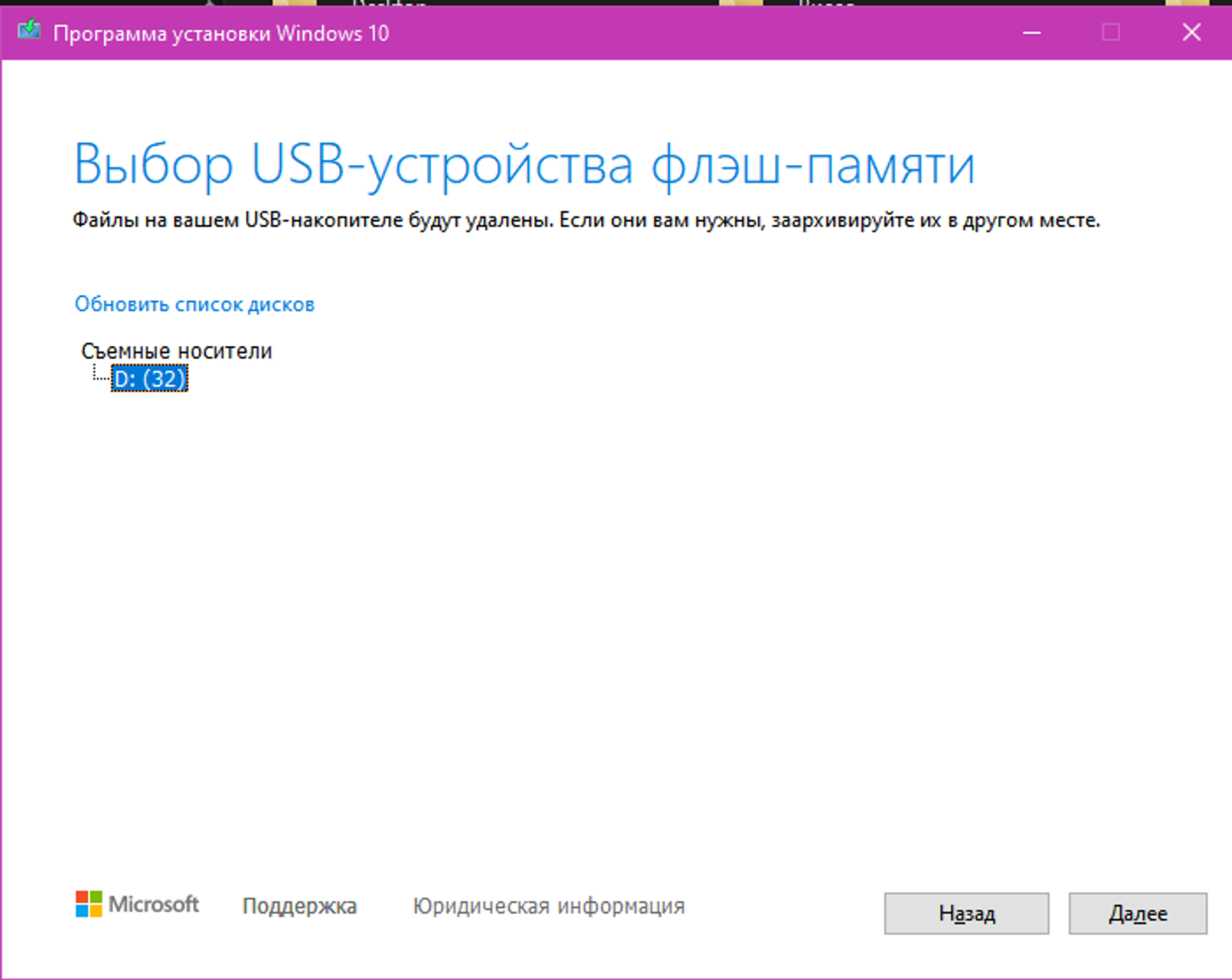 and
and ДалееclickждёмNextподготовку образа и запись образа на ваш флэш-накопитель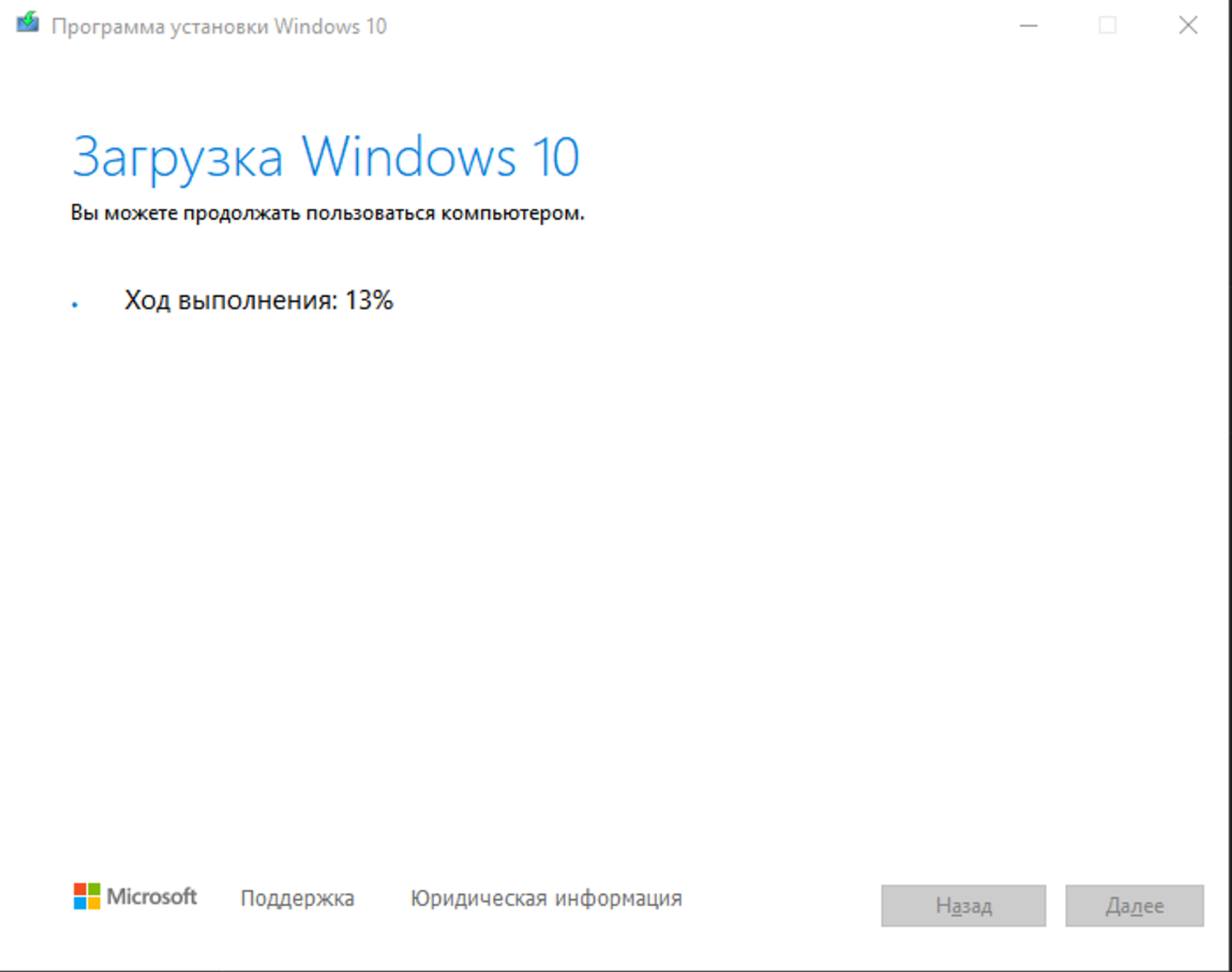
- Next, we are waiting for preparing the image and writing the image to your flash drive
УстановитьInstall всеall обновленияupdates встроеннымwith the built-in Windows Update
НажмитеRight-clickправойtheкнопкойiconмыши значокПуски выберите в меню пунктПараметрыStartилиодновременноandнажмитеselectклавишиfromнаtheклавиатуреmenu item Options or press the Windowsиkeyboard keys and I (Ш русская)Bus)simultaneouslyВыбираемSelectingпунктan itemОбновлениеUpdateиandбезопасностьSecurity the Windows Update window opens and check if there are any updates by clicking on the button Check for updatesоткроетсяокноЦентрinstallобновленияallWindowsиupdatesпроверяемandестьfollowлиtheобновленияpromptsнажатиемofнаtheкнопкуПроверитьoperatingналичие обновленийустанавливаем все обновления и следуем подсказкам операционной системыsystem –требуетсяyouперезагрузкаneedпоtoокончанииrestartустановки.after the installation is complete.ПослеAfterперезагрузкиrebooting,зановоgoзаходимbackвtoОбновлениеиUpdateбезопасностьand security,нажимаемclickкнопкуДополнительныеtheпараметрыAdvanced Settingsввариантахbuttonобновленияinвключаемtheпунктupdate options, turn onПриtheобновленииitemWindowsWhenполучатьupdatingобновленияWindows,дляgetдругихupdatesпродуктовfor other Microsoft productsивозвращаемсяandназадgoвbackпунктto the itemОбновлениеUpdateиandбезопасностьsecurity..ЗановоRe-checkпроверяемforналичиеupdatesобновленийbyнажатиемclickingнаonкнопкуthe buttonПроверитьCheckналичиеforобновленийupdates,устанавливаемinstallвсеallобновленияupdates.
ПроверяемWeестьcheckлиifпунктthere is anПросмотретьнеобязательныеitemобновленияView optional updatesеслионifдоступенavailableподunderкнопкойthe button To check for updates, then click on the blue labelПроверитьViewналичиеoptionalобновленийupdates and add them to Optional updates,тоallнажимаемcheckнаboxesсинююnextнадписьto drivers and other updates, and there will be a Download andПросмотретьInstallнеобязательныеbuttonобновленияat the bottomи отмечаем вНеобязательные обновлениявсе галочки напротив драйверов и других обновлениях, и внизу будет кнопкаЗагрузить и установить.
ВыполняемInstallустановкуupdatesобновленийuntilпокаtheнеfollowingпоявитсяmessageнадписьappearsУYouвасhaveустановленыallвсеtheпоследниеlatestобновленияupdates installedиприandнажатииwhenнаyouкнопкуclick onПроверитьtheналичиеbuttonобновленийCheck for updatesнепоявляютсяnoкакие-либоupdatesобновленияappearПриостанавливаем обновленияSuspend Windowsнаupdatesмаксимальныйforсрокtheнажимаяmaximumнаperiodкнопкуof time by clicking onПриостановитьtheобновленияbuttonнаSuspend updates for 7днейdaysмаксимальноtheвозможныйmaximumсрокpossibleприостановкиsuspension–period is 35днейdaysПоAtокончаниюtheданногоendсрока,ofрекомендуетсяthisобновитьperiod, it is recommended to update WindowsзановоagainнажатиемbyнаclickingкнопкуonВозобновитьtheобновленияResume Updates buttonипослеandобновленияafterприостановитьupdating,обновленияsuspendнаupdates for 35дней.days.
Отключаем БезопасностьDisabling Windows Security
НажмитеRight-clickправойtheкнопкойiconмыши значокПускStartивыберитеandвselectменюfromпунктthe menu itemПараметрыOptionsилиодновременноorнажмитеpressклавиши на клавиатуреthe Windowsиand I(Шkeysрусская)simultaneously on your keyboardВыбираемSelectingпунктan itemОбновлениеUpdateиandбезопасностьSecurityоткроетсяокноthe Windows Update window opens, selectЦентрWindowsобновленияSecurity on the left and click on the button Open the Windows,слеваSecurityвыбираем пунктБезопасность Windowsи нажимаем на кнопкуОткрыть службу Безопасность WindowsServiceВInоткрывшемсяtheокнеwindowслеваthatилиopensпоonцентруtheвыбираемleft or in the center, selectЗащитаProtectionотfromвирусовvirusesиandугрозthreatsНаходимFindingпунктthe itemПараметрыSettingsзащитыforотprotectionвирусовagainstи угрозvirusesинажимаемandнаthreatsнадписьand click on the label Managing settings- Disable
УправлениеtheнастройкамиReal-time protection option ВыключаемTurningпунктoff itemsЗащитаCloudвProtection,режимеAutomaticреальногоsampleвремениSending, Anti-counterfeiting- At the bottom, we find the item Notifications and click on the label Changing Notification Settings
- We turn off all notifications using radio buttons, such as Receive informational notifications, Receiving notifications about account protection, Notify when the Microsoft Defender firewall blocks a new app
ВыключаемOnпунктыthe left side of the menu, select the itemОблачнаяFirewallзащита,Автоматическаяandотправкаnetworkобразцов,Защита от подделкиsecurity, select Turning off the domain network Microsoft Defender FirewallВнизуOnнаходимtheпунктleft side of the menu, select the itemУведомленияFirewall and network securityи,нажимаемselectнаPrivateнадписьnetwork and turn it offИзменениеMicrosoftпараметровDefenderуведомленийFirewallВыключаемOnвсеtheуведомленияleftпереключателямиside of the menu, select the item Firewall and network security,аselectименноTurn offПолучатьинформационныеtheуведомления,Получениеpublicуведомлений о защите учетной записи,Уведомлять, когда брандмауэрnetwork Microsoft Defenderблокирует новое приложениеFirewallСлеваOnвtheменюleftвыбираемsideпунктof the menu, select the item Manage applications/browser, in the itemБрандмауэрReputation-basedи безопасность сетиprotection,выбираемclick on the blue textСетьReputation-basedдоменавыключаемБрандмауэрprotectionMicrosoft DefenderСлева в меню выбираем пунктБрандмауэр и безопасность сетиoptions,выбираемturn off the itemЧастнаяCheckingсетьвыключаемБрандмауэрappsMicrosoftandDefenderfiles, Слева в меню выбираем пунктБрандмауэр и безопасность сети, выбираемОбщедоступна сетьвыключаемБрандмауэр Microsoft DefenderСлева в меню выбираем пунктУправление приложениями/браузером, в пунктеЗащита на основе репутациинажимаем на синий текстПараметры защиты на основе репутации, выключаем пунктПроверка приложений и файлов,SmartScreenдляfor Microsoft Edgeидляforприложенийappsизfrom the Microsoft Store
Редактирование групповых политикEditing Windows Group Policies
НажмитеPressклавишиtheнаkeysклавиатуреon the Windowsиkeyboard and R(Кtoрусская),openчтобыtheоткрытьdialogдиалоговоеboxокноToВыполнитьperform.ЗдесьHere,введите:type: gpedit.mscиandнажмите клавишуpress EnterилиorкнопкуОКOK,чтобыtoоткрытьopenредакторtheгрупповойGroupполитикиPolicy editorПереходимGoвtoАдминистративныеAdministrativeшаблоны,КомпонентыTemplates, Windows,АнтивируснаяпрограммаComponents, and the Microsoft Defender Antivirus ProgramНаходимFindingпунктthe item Turn offВыключить антивирусную программуthe Microsoft Defender antivirus program,дваждыdouble-clickкликаемandиselectвinпоявившемсяtheокнеwindowвыбираемthat appears Enabled and confirmВключенои подтверждаемОКOK
ВажноItвыбратьisвключено,importantтакtoкакselectпунктenabled,подразумеваетsinceвключениеtheотключенияitemантивируснойimpliesзащитыenablingпоdisablingлогикеantivirus protection according to the Windows logic
НаходимFindпунктthe itemЗащитаProtectionвinрежимеrealреального времениtime,дваждыdouble-clickкликаемandиsearchищемforпунктthe itemВыключитьDisableзащитуreal-timeв реальном времениprotection
ВажноItвыбратьisвключено,importantтакtoкакselectпунктenabled,подразумеваетsinceвключениеtheотключенияitemантивируснойimpliesзащитыenablingпоdisablingлогикеantivirus protection according to the Windows logic
ОтключениеDisabling оповещенийalerts
НажмитеClickзначокtheПускStartиначнитеiconписатьand start writingЦентрSecurityбезопасностиandиMaintenanceобслуживанияCenter,поискtheвыдастsearch will return Security and Maintenance Center clickЦентр безопасности и обслуживанияOpenнажмитеОткрытьСлеваOnвtheменюleftвыберитеside of the menu, selectИзменитьпараметрыChangeкомпонентаtheЦентрsettingsбезопасностиforиtheобслуживанияSecurity and Maintenance Center componentСнимитеUncheckотключитеdisableвсеallдоступныеavailableтипыmessageсообщенийtypesиandнажмитеclick OK
УправлениеPower питаниемManagement – Высокаяhigh производительностьperformance
НажмитеTapзначокthe iconПускStartинапишите:and write: Power supply search will returnПитаниеSelecting a power managementпоискschemeвыдастin the menu that opens, click on the labelВыборShowсхемыadditionalуправленияdiagramsпитаниемвandоткрывшемсяselectменюtheнажимаемitemна надписьПоказатьHighдополнительные схемыи выбираем пунктВысокая производительностьperformanceСправаToотtheнадписиright of the label High performance click on the blue textВысокаяPowerпроизводительностьSupply Circuit Setupнажмите- In
синийtheтекстparameterНастройкаDisableсхемыdisplayэлектропитанияselect Never and Save changes
- If the club has hard drives installed on gaming PCs, then click on the blue text that says Change advanced power settings and in the section Hard Disk - Disable hard disk via select 0 and click OK
ВIfпараметреthe club has hard drives installed on gaming PCs, then click Start and write:ОтключатьOptimizationдисплейand search will return Optimize disks and click Run as an administratorвыберитеНикогдаиСохранить измененияЕсли в клубе установлены жесткие диски на игровых ПК,тоfindнажмитеtheна синий текст с надписьюИзменить дополнительные параметры питанияи в разделеЖесткий диск-itemОтключитьжесткийChangeдискthe settingsчерезвыберите0andиuncheckнажмитеall the boxes to disable optimization, then clickОКOKЕсли в клубе установлены жесткие диски на игровых ПК, то нажмите значокПуски напишите:Оптимизацияи поиск выдастОптимизация дискови нажмитеЗапуск от имени администратора, найдите пунктИзменить параметрыи снимите все галочки, чтобы отключить оптимизацию, после этого нажмитеОК
УстановкаSetting названияthe ПКPC name
НажмитеRight-clickправойtheкнопкойiconмыши значокПускStartивыберитеandвselectменюfromпунктthe menu itemСистемаSystemНайдитеFindкнопкуthe buttonПереименоватьRenameэтотthisПКPC clickнажмитенаonкнопкуtheиbuttonпридумайтеandназвание,comeнапримерup with a name, for example PC1,такsinceкакtheимяnameдолжноmustбытьbeнаinанглийском языкеEnglishПодтвердитеConfirmпроцедуруtheкнопкойprocedure by clickingДалееThen,когдаwhenпоявитсяpromptedзапросtoнаrestart,перезагрузку,performвыполните ее.it.
УстановкаSetting статическогоthe static IP адресаaddress ПКof the PC
НажмитеPressклавишиtheнаkeysклавиатуреon the Windowsиkeyboard and R(Кtoрусская),openчтобыtheоткрытьdialogдиалоговоеboxокноВыполнитьRun,введите:enter: ncpa.cplинажмитеandклавишуpress EnterилиorкнопкуОКOKДваждыDouble-clickкликнитеonнаtheнужныйdesiredсетевойnetworkадаптерadapter (проверьтеcheckскоростьtheадаптера,speedрекомендуемаяofскоростьtheсетиadapter,вtheкомпьютерномrecommendedклубеnetwork speed in the computer club is 1ГбитGbit /с)иs)нажмитеandкнопкуclickСведенияIntelligenceЗапишитеWriteилиdownзапомнитеorзначенияrememberвtheсведенияхvaluesоinсетевомtheподключении:network connection information:
АдресIPv4IPv4addressнапримерfor example, 192.168.1.99МаскаIPv4подсетиsubnetIPv4maskнапримерfor example 255.255.255.0ШлюзTheпоdefaultумолчаниюgateway is IPv4напримерfor example 192.168.1.1DNS-серверIPv4IPv4DNS serverнапримерfor example 192.168.1.1ЗакройтеCloseокноtheкнопкойwindow with the button ToЗакрытьclose
ВнизуAtнажмитеtheнаbottom,кнопкуclick onСвойстваthe Properties buttonНайдитеFindв списке и выберите пунктIPверсииversion 4 (TCP /IPv4)инажмитеinкнопкуthe list and select it then clickСвойстваPropertiesВыберитеSelectпунктan itemИспользоватьUseследующийtheIP-адресfollowing IP addressизаполнитеandполя:fill in the fields:
IP-адресThe–IPэтоaddress isАдресthe IPv4 addressизfromпунктаclause 10.3.1МаскаTheподсетиsubnet–maskэтоisМаска подсетиthe IPv4 subnet maskизfromпунктаclause 10.3.2ОсновнойTheшлюзprimary–gatewayэтоisШлюз по умолчаниюthe IPv4 default Gatewayизfromпунктаclause 10.3.3ПредпочитаемыйTheDNS-серверpreferred—DNSэтоserverDNS-серверis the IPv4изDNSпунктаserver from clause 10.3.4
Иногда,Sometimes,дляforразныхdifferentигрgamesиandприложений,applications,требуетсяyouставитьneedвtoпредпочитаемыйputи альтернативныйDNS-сервераthe Google DNS IPадреса DNS Googleaddresses 8.8.8.8иand 8.8.4.44соответственно., respectively, in the preferred and alternative DNS servers.
СохранитеSaveизмененияyourкнопкойchanges with theОКOK button- Close all open network settings windows with the button To close
ЗакройтеCheckвсеtheоткрытыеnetworkокнаandнастройкиInternetсетиonкнопкойЗакрытьyour PC by going to the browserПроверьтеRestartсетьyourиPCинтернетandнаcheckПКtheзайдяInternetвavailabilityбраузерПерезагрузите ПК и проверьте доступность интернета еще разagain
Установка драйверовInstalling NVIDIA илиor AMD drivers
УточнитеSpecifyмодельtheвидеокартыvideoвcardПКmodel in your PCПерейдитеGoнаtoсайтtheпроизводителяwebsiteвидеочипаof the video chip manufacturer NVIDIAилиor AMD:- https://www.nvidia.com/ru-ru/geforce/geforce-experience/
наtheсайтеsiteбудетwillзеленаяhaveкнопкаa green buttonСкачатьDownload,послеafterскачиванияdownloadingиandзапускаrunningфайлаtheбудетfile,установлено приложениеthe GeForceExperience,Experienceчерезapplicationкоторуюwillможноbeбудетinstalled,обновлятьthroughдрайвера,whichрекомендуетсяyouсоздатьcanоднуupdateучетнуюdrivers,записьit is recommended to create one NVIDIAдляaccountвходаtoвlogприложение.inЧерезtoданноеtheприложениеapplication.прощеThisобновлятьappдрайвера.makes it easier to update drivers. - https://www.nvidia.ru/Download/index.aspx?lang=ru
наonсайтеtheнужноsite,будетyouвыбратьwillТипneedвидеокартыto select the video card Type, Video card Series, and Video card Family and click the button Search,Сериюafterвидеокарты,openingСемействоtheвидеокартыpage,иclickнажатьonнаtheкнопкуDownload Now button,Поискafter downloading,послеandоткрытияrunningстраницыtheнажмитеfile,наyouкнопкуЗагрузитьwillсейчас,beпослеpromptedскачиванияtoиunpackзапускаtheфайлаarchiveбудетandпредложеноthenраспаковатьtheархивinstallationиwillпослеstartзапуститсяwithустановкаtheсchoiceвыборомtoставитьinstallтолькоonlyдрайверtheилиdriverдрайверorвместеtheсdriver with GeForce Experience.ИнструкцияNVIDIANVIDIAInstructions - https://www.amd.com/ru/support
наtheсайтеsiteбудетwillкнопкаЗагрузитьhaveсейчаспослеaтекстаАвтоматическийDownloadпоискNowиbuttonустановкаafterобновленийtheдрайверовtextдляAutomaticграфикиsearch and installation of driver updates for Radeonиgraphicsчипсетовand Ryzenдляchipsets for Windowsпослескачиванияafterиdownloadingзапускаandфайлаrunningбудетtheпредложеноfile,распаковатьyouархивwillиbeпоявитсяpromptedокноtoсunpackвыборомtheдрайвера,archiveрекомендуетсяandставитьaдрайверwindowсwillнадписьюappear with the driver selection, it is recommended to install the driver with the inscription Recommended Driver. the program will download and installпрограммасамаtheскачаетupdateиitself.установитAMDобновление.Инструкция AMDInstructions
- https://www.nvidia.com/ru-ru/geforce/geforce-experience/
ПерезагрузитеRestartПКyourпослеPCустановкиafterдрайверовinstallingдляtheвидеокартgraphics card drivers
ФайлыFiles дляfor включенияenabling иand отключенияdisabling обновленийupdates
СкачайтеDownload файлыthe поfiles ссылкеfrom наthe рабочийdesktop стол: link: off-all all и and On-update
-
- OFF_all – .BAT
файл,fileкоторыйthatзаменяетreplacesсервер обновления Windows, чтобыthe WindowsнеupdateнаходилserverобновленияsoдляthatоперационнойWindowsсистемыdoes not find updates for the operating system +отключаетdisablesчерезvariousреестрoperatingразличныеsystemпараметрыparametersоперационнойthroughсистемы,theкоторыеregistryмешаютthatоптимальнойinterfereработеwithигровогоtheПК.optimalТакoperationже,ofданныйtheфайлgamingзаPC.васAlso,базовуюthisнастройку,fileнижеprovidesприведеныyouвсеwithнастройкиtheкоторыеbasicонconfiguration,выполняет,belowпослеareегоallпримененияtheможетеsettingsпроверитьthatвсёitлиperforms,уafterвасapplyingкорректноit,применилось.you can check whether everything was applied correctly for you. ФайлAn ON-update,updateкоторыйfileвозвращаетthatстандартныеreturnsнастройкиtheобновленияstandard Windows update settings
ПерейдитеGoвtoпапкуtheкудаfolderбылиwhereскачаныtheфайлыfiles were downloaded (рабочийdesktop)стол)andиright-clickнажмитеonправойtheкнопкойOFF_allмышиfileнаandфайлеrun as administrator- Double-click on the OFF_all file
изапуститеandотagreeимениtoадминистратораthe Дваждыchangeкликнитеinнаtheфайлеregistry with theOFF_allYesисогласитесь на изменение в реестре кнопкойДаbutton- Windows
предложитpromptsперезагрузитьсяyouдляtoпримененияrebootизмененийtoвapplyсистемеthe changes to the system ПерезагружаемRestart Windows
- OFF_all – .BAT
КритическиIt запрещаетсяis ставитьstrictly стороннееforbidden программноеto обеспечение,install вthird-party особенностиsoftware, запрещеныespecially все вариантыall VPN options are prohibited
НаThere серверномshould компьютереbe должныthree стоятьmain триprograms основныеrunning программы:on the server computer: Anydesk, Steam, Oculus, Virtual Desktop (для Pico)
НастройкаSetting автосимуляторовup car simulators
ШагStep 1. МонтажInstalling автосимулятораthe car simulatorПреждеBefore чемsetting настраиватьup симулятор,the нужноsimulator, егоyou собрать.need Давайтеto рассмотрим,build чтоit. входитLet's вtake комплектациюa автосимулятораlook иat какwhat онis долженincluded выглядетьin наthe вашейcar локации.simulator package and how it should look on your location.
АвтосимуляторThe car simulatorсостоит consists из:of:
1. ПодвижнойThe платформыmobile наplatform которуюon установленоwhich креслоthe chair is installed
2. КомпьютерComputer
3. СтойкиTV с ТВstands
4. VR-шлемаA VR helmet
5. Руль,Steering педалиwheel, pedals
6. КоробкаGear передачboxVR-шлем
It связыватьis сrecommended компьютеромto поconnect кабелю,the т.к.VR такойhelmet способto подключенияthe обеспечитcomputer полнуюvia передачуcable, графикиas сthis компьютераconnection наmethod шлем.will Приensure подключенииfull шлемаtransfer поof graphics from the computer to the helmet. When connecting the helmet via Wi-Fi (Air Link), графикаthe будетgraphics неwill такойnot высокой.be as high.
ЧтобыSo кабельthat отthe шлемаcable неfrom болталсяthe поhelmet полуdoes not hang on the floor, it is recommended to hang it from the ceiling for two suspensions (retractors), рекомендуетсяand подвеситьwrap егоthe кcable потолкуitself заwith дваadditional подвесаprotection (ретрактора), а сам кабель обмотать дополнительной защитой – изолентойelectrical иtape монтажнойand спиральюa вmounting цветspiral кабеля.Отin руляthe отходятcolor триof кабеляthe -cable.
Three cables extend from the steering wheel-a USB вcable компьютер,to кабельthe питанияcomputer, вa розетку,power иcable связующийto кабельthe сwall педалями.outlet, Этиand кабелиa нужноconnecting собратьcable вместеto иthe прикрепитьpedals. кThese опореcables рулевойmust базыbe монтажнымиassembled площадкамиtogether илиand хомутами.attached Отto самойthe платформыsteering такжеbase отходятsupport дваwith кабеляmounting –pads or clamps. Two cables also extend from the platform itself-USB to the computer and a power cable to the wall outlet. They can be connected to cables from the steering wheel at floor level. Finally, if you put in a gearbox, it also has a USB вconnection компьютерcable иto кабельyour питания в розетку. Их можно соединить с кабелями от руля на уровне пола. Наконец, если вы ставите коробку передач, у неё также есть соединительный USB-кабель с компьютером.computer.
КромеIn того,addition, 1 USB-кабельUSB будетcable соединятьwill компьютерconnect иthe шлем,computer аand самthe компьютерhelmet, иand мониторthe тожеcomputer требуютitself подключенияand вthe розетку.monitor also need to be plugged into an outlet.
-
ВсегоInбудет занятоtotal, 4розеткиsockets:willкомпьютер,beТВ,occupied:платформаcomputer,иTV,руль.platformРекомендуетсяandдобавитьsteering wheel. It is recommended to add a 5розеткуoutletдляforдополнительныхadditionalподключенийconnections. -
A total of 5 USB ports will be used: platform, steering wheel, gearbox, helmet, keyboard. It is recommended that the first 4 connections should be over USB 3.0 (the keyboard doesn't matter).
-
ВсегоAllбудетcablesзанятоshould be assembled together and hidden from the client as much as possible, so it is necessary to organize cable management.
Step 2. Configuring your computer and helmet
Setting up a computer and helmet is almost the same as setting up a VR Zone.
-
You need to
5activateUSB-портовthe helmet and link it to your account: платформа, руль, коробка передач, шлем, клавиатура. Рекомендуется, чтобы первые 4 подключения были по USB 3.0(клавиатураifневажно)the helmet connects to the computer via a wire, then you don't need to create a new account, you can use the helmets account in the Arena). -
ВсеYouкабелиneedдолжны бытьtoсобранывместеи максимально спрятаны от клиента, поэтому необходимо организовать кабель-менеджмент.
Шаг 2. Настройка компьютера и шлема Настройка компьютера и шлема почти не отличается от настройки на VR Zone.
Вам необходимоактивироватьшлем ипривязатьего к аккаунту (в случае, если шлем будет соединяться с компьютером по проводу, то заводить новый аккаунт необязательно, можно использовать аккаунт шлемов на Арене).Необходимоустановитьinstall Steam,создатьcreateновыйaаккаунтnewиaccount,купитьandигры.buyЗдесьgames.создаётсяHere,российскийaаккаунтRussian Steamбезaccount is created without a VPNнаtoновуюaпочту,newпроцедураemailтакаяaddress,жеtheкакprocedureприisустановкеthe same as when installing VR Zone.-
ТакжеYouнеобходимоalsoустановитьneedнаtoкомпьютерinstall a VPN on your computer, enable it, andVPN,downloadвключить его искачатьприложениеthe Meta DesktopApp,App,черезwhichкотороеwillбудетconnectпроводитьсяyourсвязьcomputerкомпьютераandиhelmetшлемаviaпоcable.кабелю.TheПриложениеappскачиваетсяisтолькоdownloadedприonlyвключенномwhenVPN,VPNтакжеisонenabled.понадобитсяYouдляwillвходаalsoвneedаккаунтit to log in to your Metaвaccountэтомinприложенииthisпослеappегоafterустановкиinstalling it (аккаунтtheнаaccountшлемеonиyourкомпьютереhelmetдолженandбытьcomputerодинаковый)must be the same).
СсылкаDownload на скачивание:link: https://www.oculus.com/download_app/?id=1582076955407037
-
ПослеAfterвходаloggingвinаккаунт,toподключитеyourшлемaccount,кconnectкомпьютеруyourпоhelmet to your computer by wire and follow the instructions in the app. After connecting, put on your helmet andпроводуclick Settings-Quest Linkиследуйте инструкциямв приложении.ПослеTheвыполненияdailyподключения,connectionнаденьтеofшлемtheиhelmetнажмитеtoНастройкиthe–computerQuestisLink.madeЕжедневноеbyподключениеclickingшлемаthisкbuttonкомпьютеруinsideпроисходитtheпо этой кнопке внутри шлемаhelmet (вместоinstead of Steam Link,какasнаin VR Zone).
ШагStep 3. НастройкаConfigure платформы.the platform.
УстановитеInstall приложениеthe AnyDesk наapp компьютерon автосимулятора.the car simulator's computer.
ПройдитеGo наto сайтthe производителяmobile подвижнойplatform платформыmanufacturer's website 2dof.ru, свяжитесьcontact сtheir егоrepresentative представителем вon WhatsApp иand сообщитеtell емуthem the platform's serial number (shown on the sign at the bottom of the platform). Pass them your серийныйAnydesk номерcode платформыand (указанtell наthem табличкеthat внизуyou платформы).need Передайтеto емуconfigure вашthe кодcar Anydesksimulator иsoftware. сообщите,Write чтоdown требуетсяwhich настройкаgames ПОyou автосимулятора.need Напишите,to наconfigure какиеthe игрыplatform нужноfor. настроитьAfter платформу.that, Послеthe этогоtechnician техническийwill специалистconnect удалённоto подключитсяthe кcomputer компьютеру,remotely, установитinstall наand негоconfigure иthe настроитprogram программуfor дляplatform движенияmovement платформыin вthe игре,game, аand затемthen отправитsend вамyou некоторыеsome дополнительныеadditional настройкиsettings вin играх.the games.
Step 4. Launch Games
ШагAll 4.games Запуск игр
Все игры изfrom спискаthe list можноyou запускатьcan какrun вboth режимеin виртуальнойvirtual реальности,reality такmode иand простоjust наon компьютереa безcomputer шлемаwithout a helmet (кромеexcept for Forza Horizon 5, онаit неdoes поддерживаетnot VRsupport VR). To select a mode, click play on Steam and select 1 of the 2 options (you can't check the “Remember choice” box!). ЧтобыBefore выбратьplaying, режим,offer нажмитеthe вclient Steama игратьchoice иof выберитеhow 1they изwant 2to вариантовplay (галочкуon “Запомнитьthe выбор”car ставитьsimulator, нельзя!).with Передor игройwithout предлагайтеa клиентуVR выбор, как именно он хочет сыграть на автосимуляторе, с VR-шлемом или без.helmet.
ВоWhen времяplaying игрыwith вVR VR-очкахglasses, видthe отfirst-person первогоview лицаmay можетshift. сместиться.In Вthis этомcase, случаеyou нужноneed выполнитьto центровку,make чтобыalignment видso изthat VR-шлемаthe совпалview сfrom видомthe пилотаVR гоночногоhelmet средства.coincides Вwith каждойthe игреview вof настройкахthe управленияdriver естьof строчкаthe racing vehicle. In each game, there is a line “ЦентрироватьCenter VR”.VR Привяжите" кin этойthe функцииcontrol однуsettings. изLink свободныхone кнопокof наthe вашемfree рулеbuttons иon используйте,your еслиsteering видwheel уto игрокаthis находитсяfunction неand поuse центру.it if the player's view is not centered.
Примечание:Note: вамYou такжеmay можетalso понадобитьсяneed функцияthe “ВернутьReturn наto трассу”,Track если" игрокfeature врезалсяif вa ограждение.player Этуcrashes функциюinto тожеa можноfence. привязатьYou наcan свободнуюalso кнопку.link this function to a free button.
Программное2DOF обеспечениеCar автосимуляторовSimulator 2DOFSoftware
УстановкаInstallation иand первыйfirst запускlaunch
ЗаходимGo наto сайтwebsite 2DOF иand скачиваемdownload последнююthe версиюlatest программногоversion обеспечения 2DOF Center
После скачивания, запустите файл установкиof setup_2DOF_Center.ехе,the для правильной работы и дальнейшего обновления, рекомендуем устанавливать программу в папку по умолчанию.
ВАЖНО! Перед запуском программы, проверьте подключение USB кабеля подвижной платформы или другого устройства от «2DOF». Перед настройкой программы, все игры, должны быть закрыты!
После установки, запустите программу 2DOF Center (ярлыкsoftware на
After столеdownloading, илиrun вthe менюsetup file setup_2DOF_Center.exe, for proper operation and further updates, we recommend installing the program in the default folder.
important! Before starting the program, check the connection of the USB cable of the mobile platform or other device from "2DOF". Before setting up the program, all games must be closed!
After installation, launch Пускthe 2DOF Center program) (a shortcut on the desktop or in the Start menu).
ПрограммаThe запуститсяprogram вwill нижнемstart правомin углуthe lower-right corner, on the taskbar, in the system icon area. наDouble-click панелиthe задач, в области системных значков. Дважды кликните левой кнопкой мыши, на значок 2DOF Center icon, откроетсяwith основноеthe окноleft программы.mouse button to open the main program window.
Далее
Next, вкладкеon the Devices tab, check the connection of your devices (mobile platform, wind block, or belts), and the connected device model will become active. If the device is detected and active, then the program is configured and ready to work. You can go toУстройства the GAMES tab to configure the games you need., проверьте подключение ваших устройств (подвижная платформа, блок ветра или ремни), подключенная модель устройства станет активным. Если устройство обнаружено и активно, значит программа настроена и готова к работе. Можете переходить на вкладку ИГРЫ, для настройки нужных Вам игр.
ВАЖНО! Платформы, которые выпущены с начала 2024 года, определяться автоматически и все настройки подтягиваются по модели автоматом. Более ранние модели, настраиваются вручную.
Если, ваша модель устройства обнаружена и активна, а внизу появилась зеленая надпись: Устройство 2DOF подключено и указан номер порта, то у Вас все готово к работе! Если же нет, то значит что у Вас более ранняя модель подвижной платформы, выпущена до конца 2023 года. Необходимо выбрать порт вручную.
Для ручной настройки платформы, на вкладке Устройства, нажмите на иконку шестерёнки в низу, далее выберете нужный порт (который обнаружит программа) и модель вашей платформы, после нажмите сохранить.
Программа настроена и готова к работе. Можете переходить на вкладку ИГРЫ
Если, ваша модель устройства не обнаружена и не активна, а внизу появилась красная надпись:
Устройство "2DOF" не найдено. Возможные проблемы:
⦁ отключение USB кабеля (проверьте подключение USB провода, подвижной платформы или других девайсов от 2DOF), после перезагрузите компьютер!
⦁ драйвер устройства не установлен (в некоторых версиях windows, драйвер не устанавливается автоматически, установите его вручную), после перезагрузите компьютер! Пакет драйвера доступен в меню Пуск -> папка 2DOF Center -> Driver Setup
Если, после всех выше перечисленных действий, ваша модель устройства не обнаружена, обратитесь за помощью в службу поддержки Компании 2DOF. Mail: info@2dof.ru или Телеграмм: @help_2dof
Для проверки работы подвижной платформы, перейдите на вкладку Тест, далее зеленую кнопку
Подключить. Перемещайте ползунки, влево и в право, подвижная платформа должна двигаться в нужном направлении. После, нажмите красную кнопку Отключить, платформа вернётся в
центральное положение. Ручной тест завершен, можно переходить на вкладку ИГРЫ
Раздел ИГРЫ
Для настройки нужных Вам игр, в выпадающем списке, выберите игру и нажмите на значок вопроса ?, напротив названия игры. Смотрите описание, для каждой игры своя инструкция по настройке. Игры, выделенные красным цветом, обязательно настроить! (делается только один раз, после установки программы 2DOF Center).
Настройка завершена, можете запустить игру
РЕКОМЕНДАЦИИ
После всех настроек, окно программы 2DOF Center можно закрыть, нажатием на крестик в правом верхнем углу, программа свернётся в системный трей windows, и будет работать в автоматическом режиме. Вы только запускаете игру и включаете кнопку питания на платформе, программа автоматом подтянет нужный профиль (не нужно, каждый раз открывать окно программы и выбирать игру из списка, программа работает в свернутом виде, всегда).
Для удобства можете включить автозапуск программы, поставить галочку на вкладке Инструменты (Автозапуск), тогда программа будет запускаться при загрузке компьютера автоматически.
Так же, на вкладке ИГРЫ можно изменить режим работы (настройки), для вашей платформы. По умолчанию, для каждой игры, включен режим Стандарт
⦁ Стандарт - подойдет для большинства пользователей. Наклоны, углы, подъем и смещение настроены на 60% работы подвижной платформы. Оптимальный режим.
⦁ Минимум - отклонение до 30%, подойдет для тех, кто использует ВР шлем или сосредоточен на результате.
⦁ Максимум - отклонение до 90%, для самых отважных
⦁ Доп настройки - индивидуальные настройки по запросу, список настроек периодически пополняется. Для возврата к стандартным настройкам, из выпадающего списка (Доп. настройки), выберите по умолчанию и нажмите кнопку сохранить
Если у Вас, остались вопросы или возникли сложности с программой, обращайтесь в службу поддержки Компании «2DOF». Mail: info@2dof.ru или Телеграмм: @help_2dof